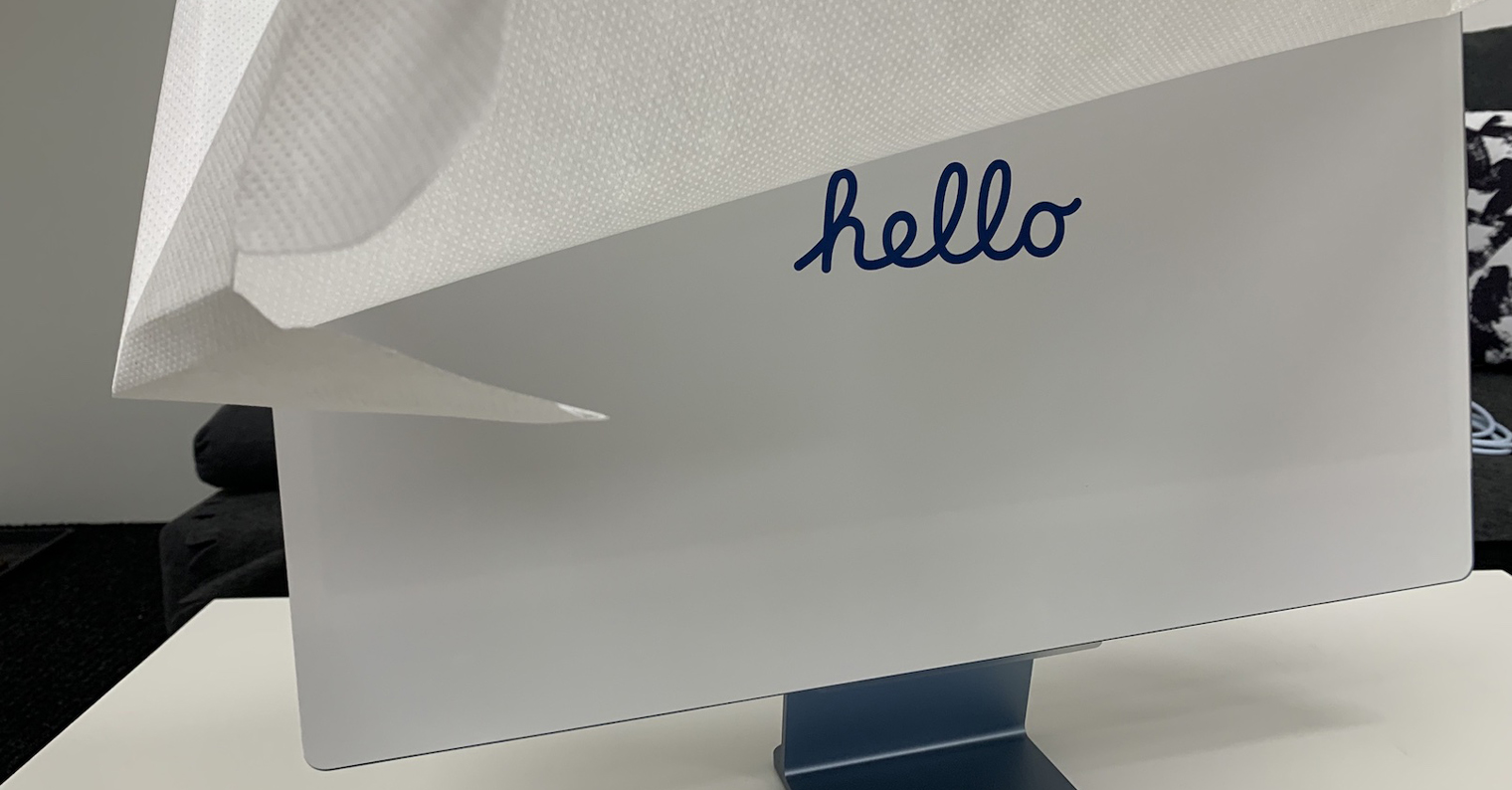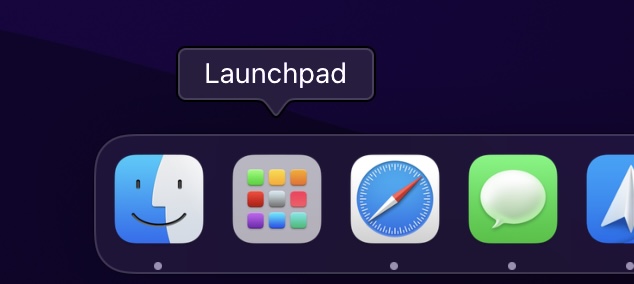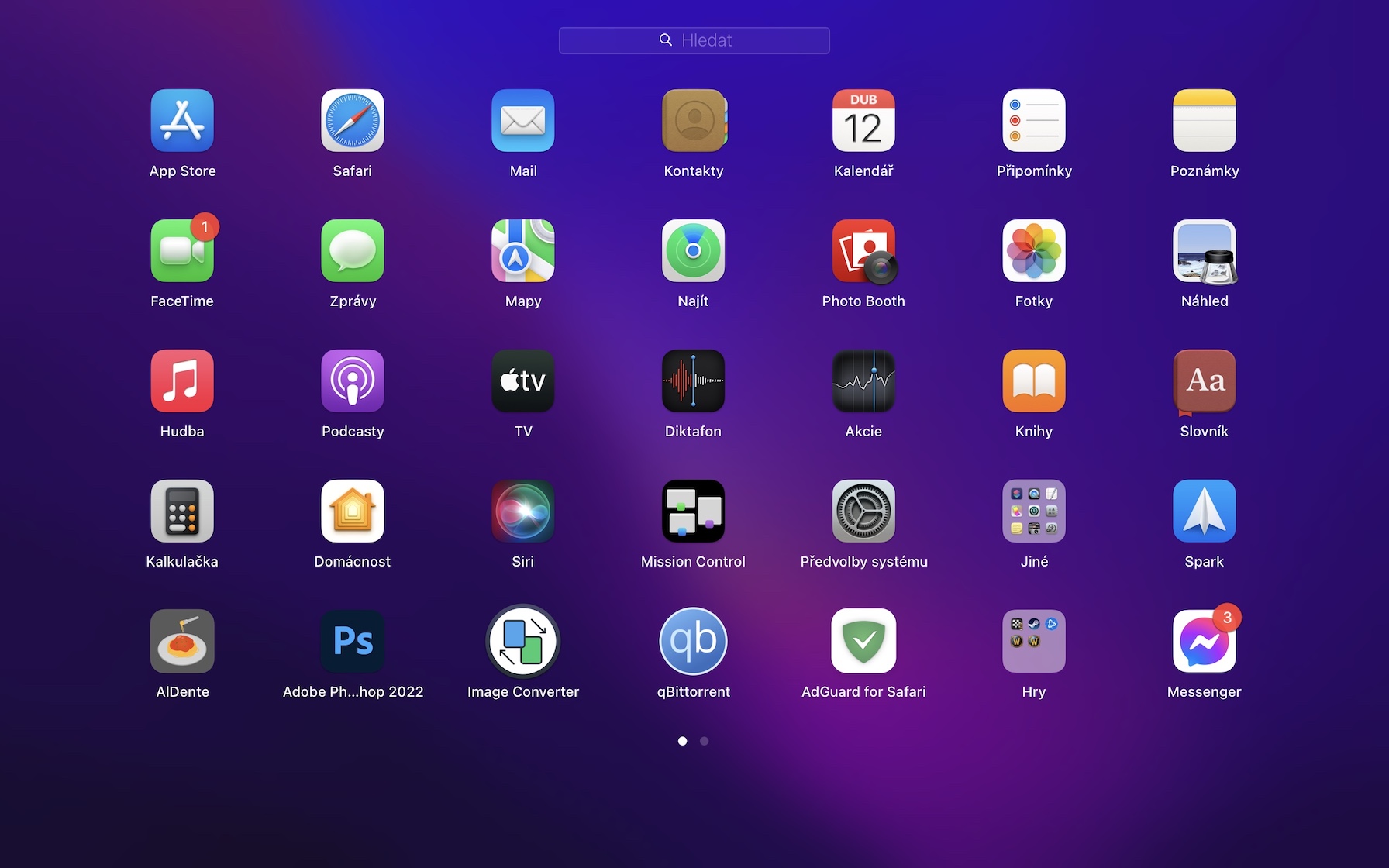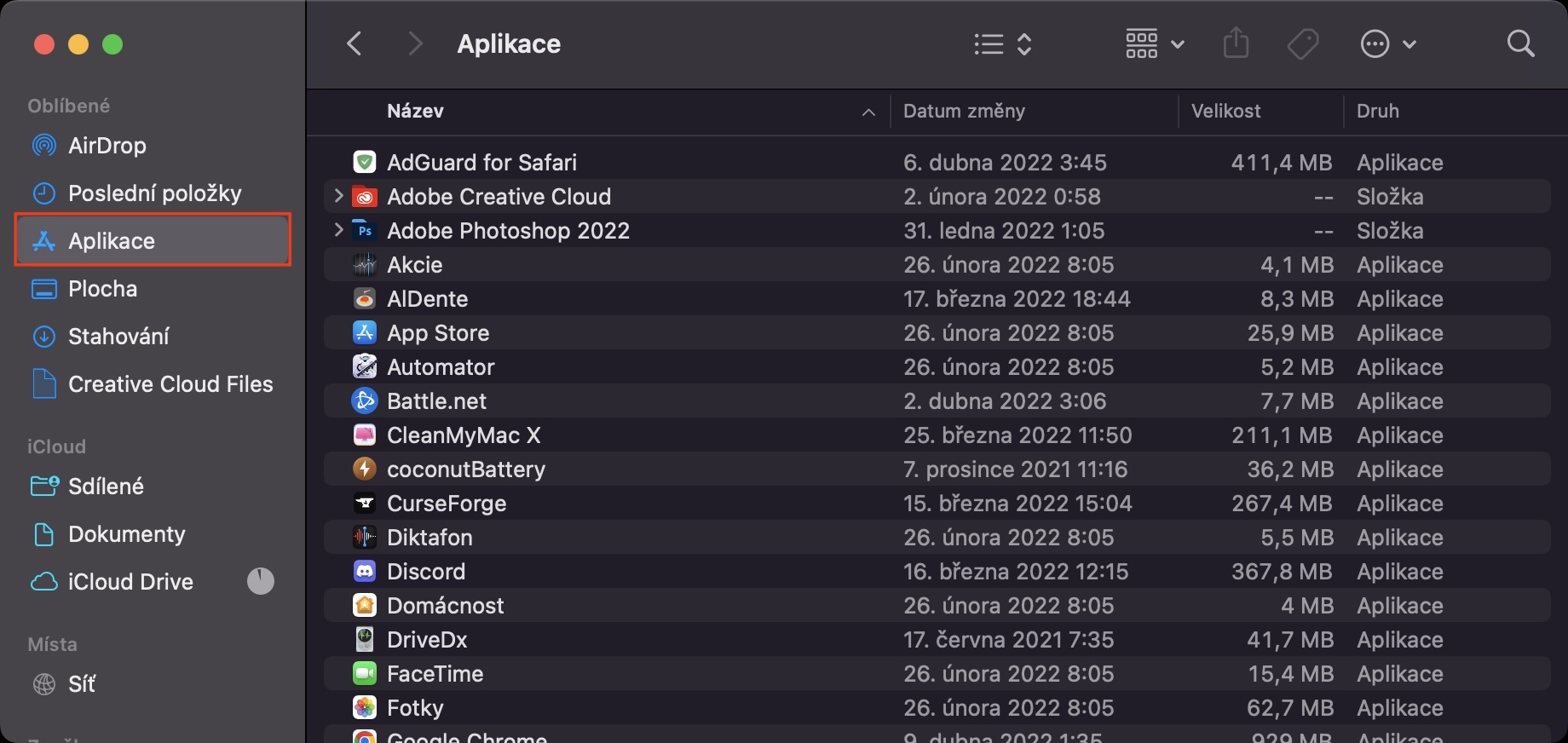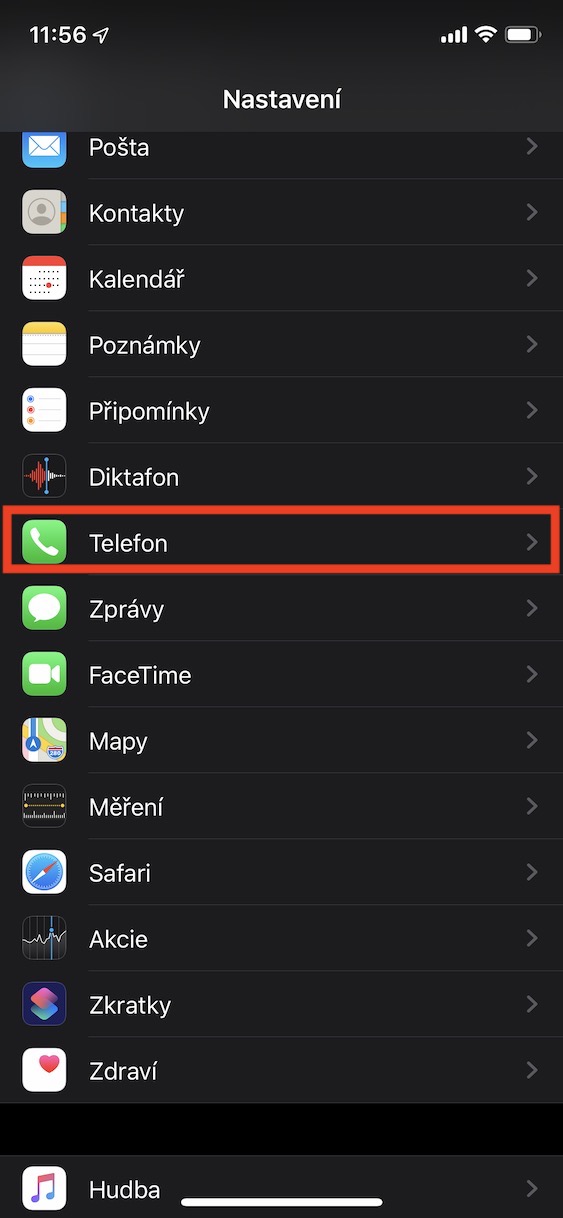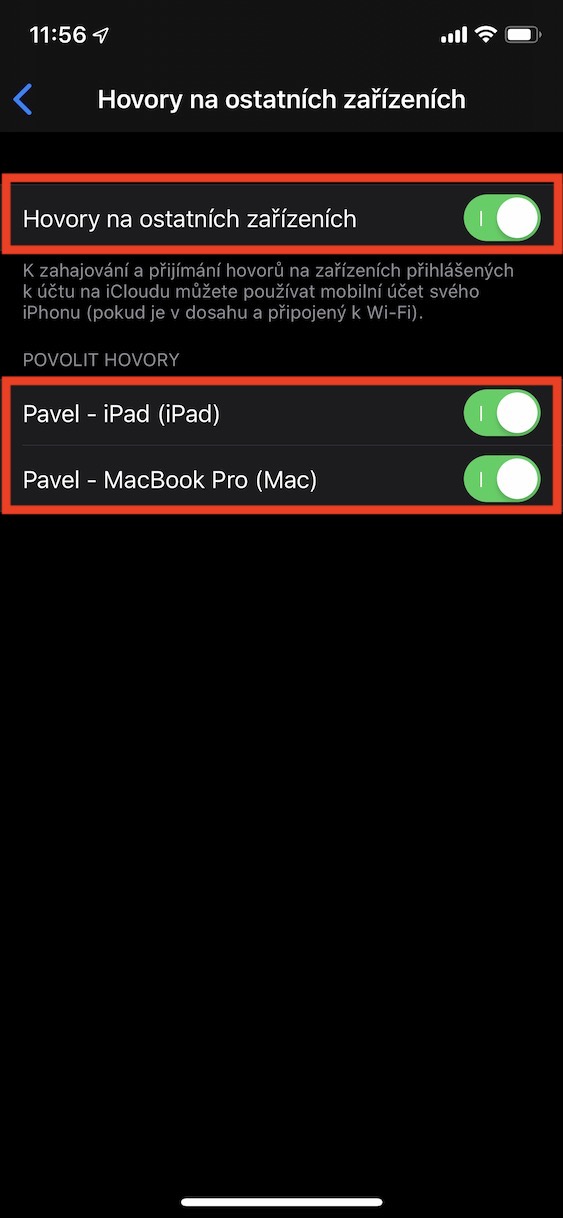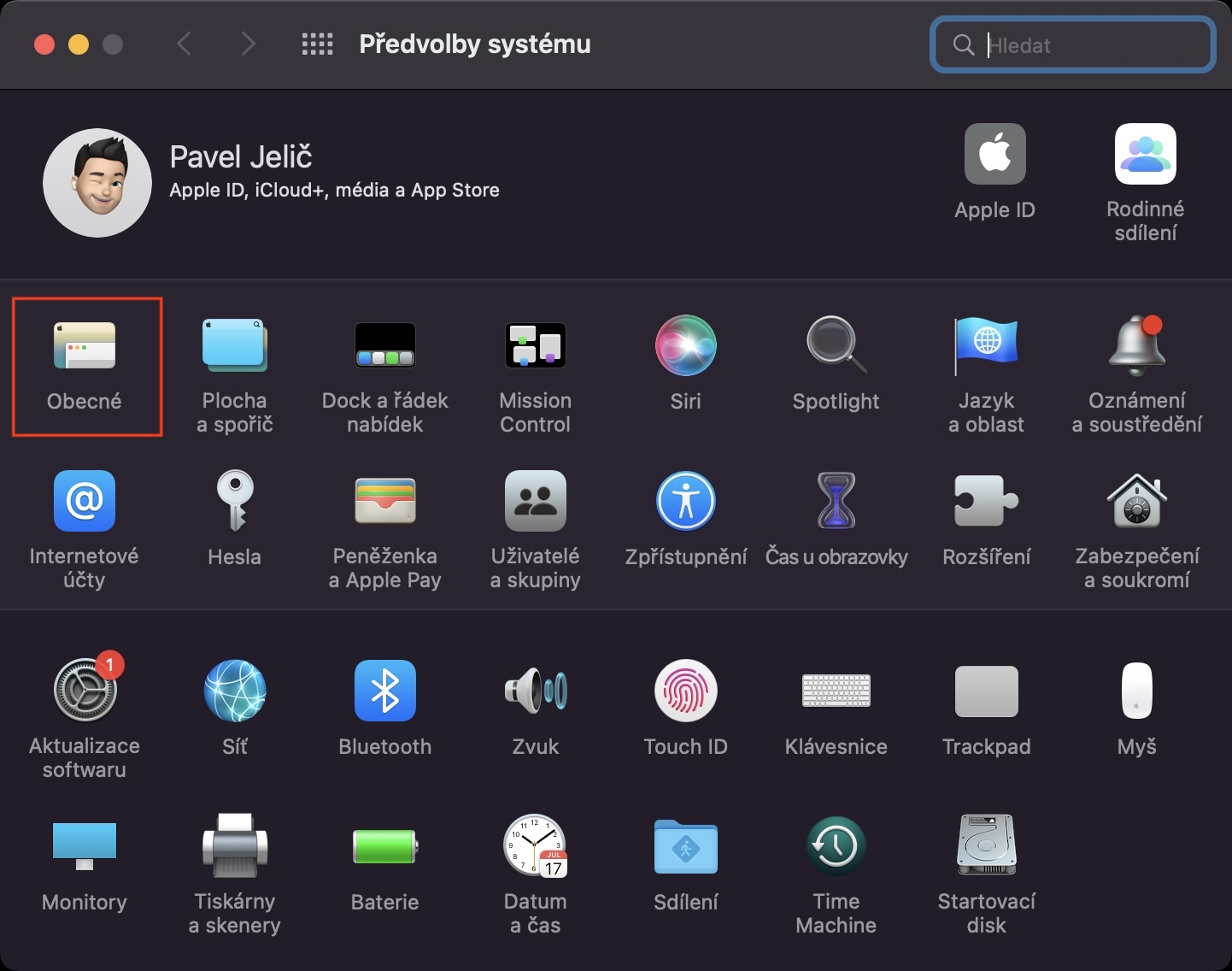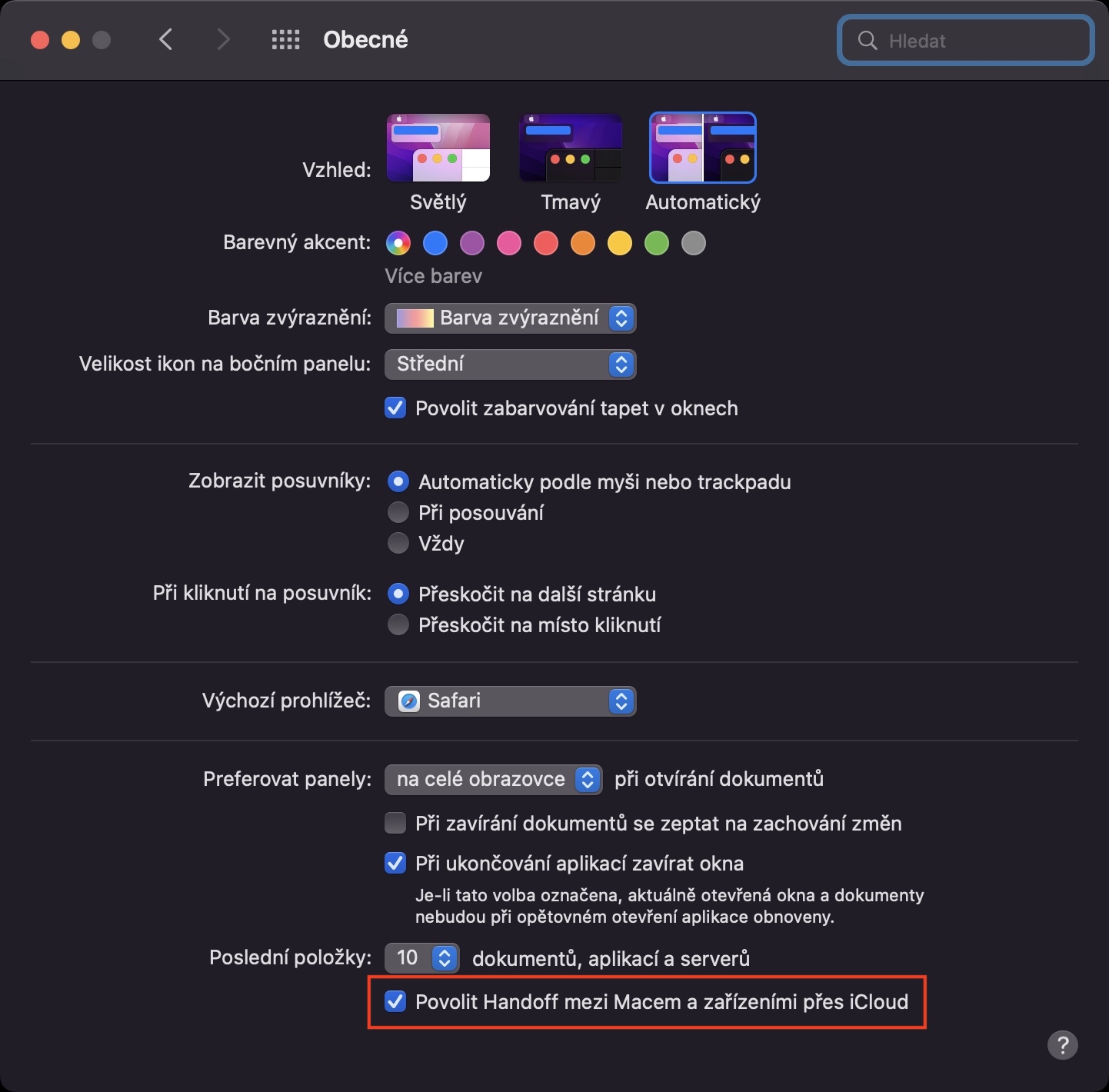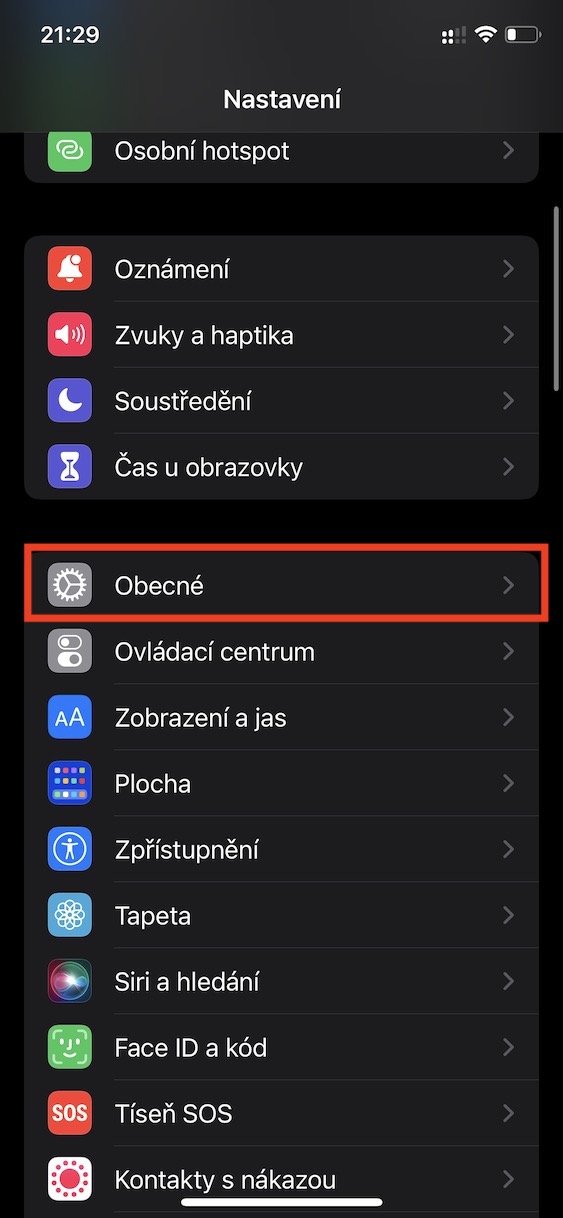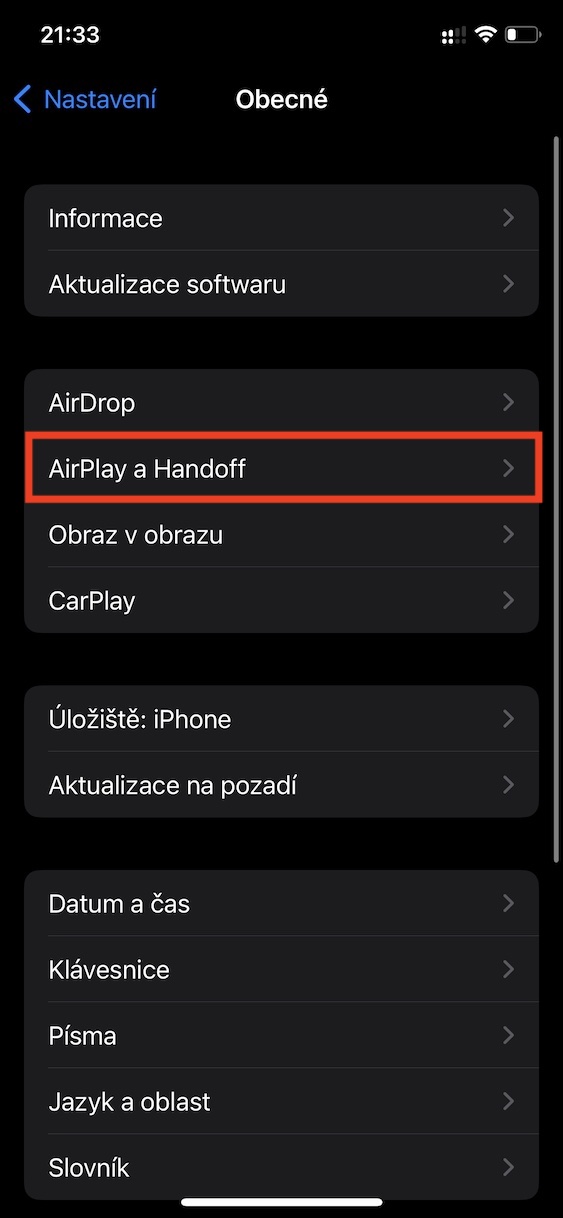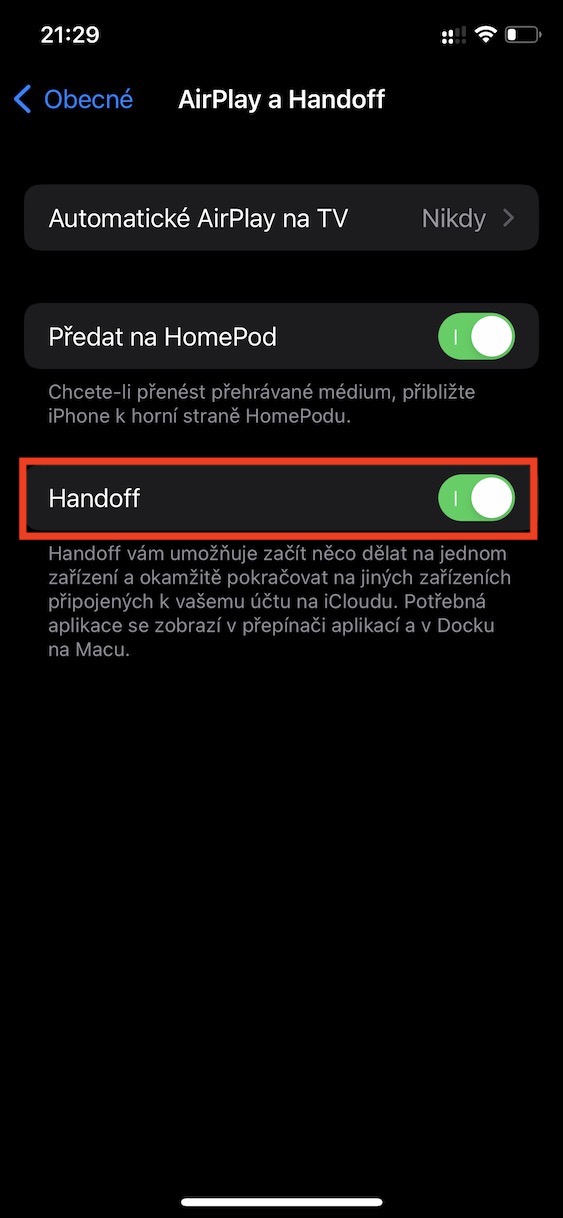V případě, že si pořídíte nějaký nový produkt od Applu, tak vám následně ve schránce mohou přistát různé e-maily, ve kterých se o něm můžete dozvědět zajímavé informace. Před pár dny se mi osobně ve schránce objevil e-mail, ve kterém se mi Apple snažil předat několik zajímavých začátečnických tipů pro iMac, který jsem si měl nedávno pořídit. I přesto, že jsem si iMac prozatím nepořídil ani jednou v životě a nejspíše se jedná o chybu, tak jsem se rozhodl, že s vámi těchto 10 tipů přímo od Applu pro novopečené majitele iMacu budu sdílet. Prvních 5 tipů najdete přímo v tomto článku, dalších 5 pak na našem sesterském magazínu Jablíčkář.cz – stačí klepnout na odkaz níže. Vrhněme se přímo na věc.
DALŠÍCH 5 TIPŮ PRO NOVOPEČENÉ MAJITELE iMacu ZOBRAZÍTE ZDE
Mohlo by vás zajímat

Prohlídka macOS
Operační systém macOS je postaven tak, aby jej mohl využívat opravdu každý. Ať už se tedy nový iMac chystáte využívat na základní práci v podobě administrativy, řešení e-mailů či využívání internetu, anebo máte v plánu iMac využít k náročným úkonům v podobě úprav fotografií či práce s videem, tak věřte, že vše zvládnete. Klepnutím na lupu vpravo nahoře můžete zobrazit Spotlight, který slouží k vyhledávání všeho v systému, ve spodní části obrazovky pak najdete Dock s nejpoužívanějšími aplikacemi či složkami. Pokud se na iMacu přihlásíte k vašemu Apple ID, tak navíc budete mít po ruce veškerá data a soubory z ostatních zařízení, a to díky iCloudu. Rychlou prohlídkou vašeho iMacu si můžete projít klepnutím zde.
Přizpůsobení domovské stránky Safari
K tomu, abyste mohli procházet internet, potřebujete nějaký webový prohlížeč. Součástí prakticky všech zařízení od Applu je nativní webový prohlížeč Safari, který disponuje mnohými funkcemi a možnostmi. Abyste se při využívání Safari cítili jako doma, můžete si upravit vzhled domovské stránky. Stačí, abyste se na domovskou stránku přesunuli, a poté vpravo dole klepnuli na ikonu nastavení. Pak už si můžete nastavit zobrazení jednotlivých prvků, provést změnu pozadí a další.
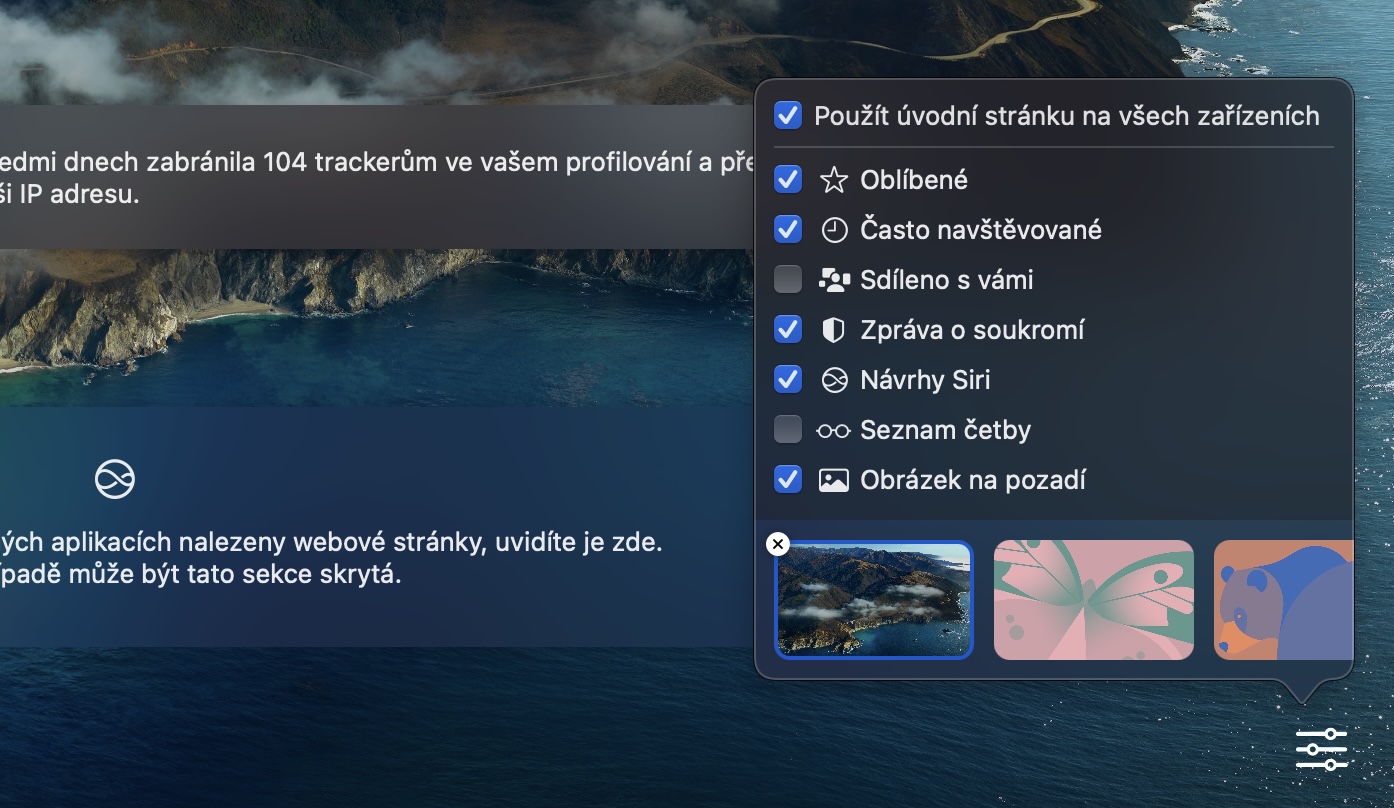
Využívejte výchozí aplikace
Kromě Safari se v rámci macOS nachází hned několik dalších nativních, potažmo výchozích aplikací, za kterými stojí samotný Apple. Tyto aplikace jsou automaticky předinstalované, takže po prvotním spuštění iMacu už je můžete ihned začít využívat. Mezi nejpopulárnější nativní aplikace patří například Poznámky a Připomínky, ve kterých si můžete, jak už názvy napovídají, zapisovat poznámky a připomínky. Nechybí aplikace Mail pro správu e-mailových účtů, Hudba, TV a Podcasty ke konzumaci obsahu, FaceTime pro bezplatné volání, Fotky pro prohlížení vaší galerie – a mnoho dalších. Všechny aplikace najdete třeba v Launchpadu, popřípadě v sekci Aplikace ve Finderu.
Posílejte zprávy a volejte přímo z iMacu
Výhodou zařízení od Applu je především ekosystém – právě kvůli něj si mnoho jedinců jablečné produkty pořizuje. V případě, že kromě iMacu vlastníte také iPhone, tak byste měli vědět, že přímo z Apple počítače můžete jednoduše odesílat zprávy. Dochází totiž k jejich automatické synchronizaci napříč všemi zařízeními. A pokud byste chtěli na iMacu také přijímat příchozí hovory, tak stačí, abyste na iPhonu přešli do Nastavení → Telefon → Na ostatních zařízeních, kde aktivujte možnost Hovory na ostatních zařízeních a zapněte přepínač u vašeho iMacu.
Kopírování a vkládání napříč zařízeními
Další skvělou funkcí, kterou produkty od Applu umí, je kopírování a vkládání obsahu napříč vašimi zařízeními. To znamená, že pokud například na iPhonu zkopírujete nějaký text či soubor, tak jej následně můžete vložit na iMac. Stačí, aby byly obě zařízení vedená pod stejným Apple ID a připojená k Wi-Fi. Tuto funkci umožňuje Handoff, který na iMacu aktivujete v → Předvolby systému → Obecné, kde zaškrtněte Povolit Handoff mezi Macem a zařízeními přes iCloud. Na iPhonu provedete aktivaci v Nastavení → Obecné → AirPlay a Handoff, kde aktivujte Handoff.